拜读科技未来关于Windows操作系统版本及支持周期的综合说明,结合了当前(2025年8月)的官方信息和技术文档:一、桌面操作系统Windows 11最新版本为24H2(22631.3447),支持周期至2026年10月需注意:Windows 10 21H2版本已于2023年6月终止服务,22H2版本为当前唯一支持的Windows 10分支Windows 1022H2版本(19045.6218)将持续获得安全更新至2025年10月微软推荐用户升级至Windows 11以获得长期支持Windows 7/8/8.1均已停止官方支持:Windows 7于2020年终止,Windows 8.1于2023年1月终止安全更新二、服务器操作系统Windows Server 2022基于Windows 10 21H2内核开发,支持周期长达10年(至2032年)默认启用经典菜单栏,强化硬件信任层等安全功能Windows Server 2012/2012 R2主流支持已结束,仅企业版可通过扩展支持计划获取补丁(至2023年10月)三、版本选择建议 企业用户:推荐Windows Server 2022或Windows 11专业版个人用户:建议升级至Windows 11 24H2版本老旧设备:Windows 10 22H2仍可短期使用,但需注意2025年10月的终止支持日期如需具体版本的下载或安装指导,可参考微软官方文档或MSDN系统库资源。
如果您的电脑经常出现蓝屏,蓝屏代码为WHEA_UNCORRECTABLE_ERROR,重装系统也不管用,更新驱动也没有效果的话,可以试试禁用C-State功能。下面小编就给大家讲讲如何禁用C-State功能的具体操作。
解决方法:

由于每个主板BIOS有所不同,不过方法大同小异,可以参考,这里以华硕主板的UEFI BIOS为例,将电脑开机,刚开机后一瞬间连续按下DEL键或者DELETE键进入BIOS(笔记本的BIOS也可能是其它的,比如F2键),进入到主板BIOS之后,我们按下F7键进入Advanced Mode“高级模式”,如下图所示。
在Advanced(高级设置),进入CPU Configuration(CPU设置)中。

找到并进入CPU- Power Mangement control。
找到CPU C-state选项,下拉选择“Disabled”禁用,如下图所示。
按下F10键保存并重启电脑,选择“OK”即可保存刚刚的BIOS设置。
其他电脑也可以尝试,连续按下DEL键或者DELETE键进入BIOS,在Advanced(高级设置)——CPU Configuration(CPU设置)中找。


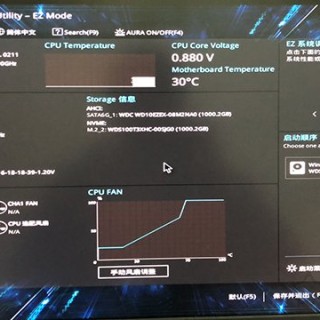
全部评论
留言在赶来的路上...
发表评论